目錄
-
一.前言
-
二.安裝Docker for Windows
-
1.下載Docker for Windows
-
2.安裝以后的準備
-
三.準備工作
-
1.下載boot2docker.iso
-
2.下載 VMware Workstation 驅動
-
四.安裝Docker Machine
-
1.打開VMware Workstation
-
2.安裝dev示例
-
3.驗證安裝
-
4.激活實例
-
5.設置環(huán)境變量
-
五.驗證是否安裝成功
-
1.登錄dev實例
-
2.運行hello-world
-
六.配置加速器
-
七.收尾工作
一.前言
Docker for Windows 不同于 Docker Toolbox。Docker for Windows 對系統(tǒng)的要求至少為Windows 10專業(yè)版,因為它需要Hyper-V的支持,而Dockbox Toolbox使用Oracle Virtual Box而不是Hyper-V 。使用過VMware WorkStation的朋友應該知道,vm無法與hyper-v共存。那么如果我的電腦已經(jīng)安裝和使用VM,如何才能使用Docker for Windows呢,請看下面的講解。
二.安裝Docker for Windows
1.下載Docker for Windows
從這個地址下載并進行安裝:https://download.docker.com/win/stable/Docker for Windows Installer.exe 。
安裝過程很簡單,在此我就不贅述了。
2.安裝以后的準備
安裝完成以后,Docker for Windows 會自動運行,此時會出現(xiàn)提示沒有啟用Hyper-V,這里點擊canel即可。
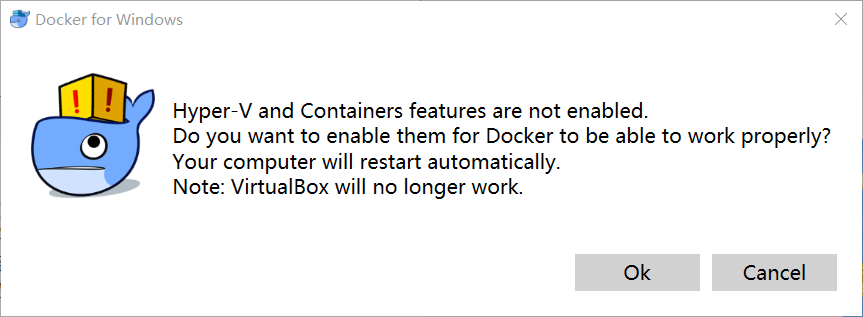
三.準備工作
1.下載boot2docker.iso
從這個地址下載: https://github.com/boot2docker/boot2docker/releases/download/v18.05.0-ce/boot2docker.iso
然后將 boot2docker.iso 放在 C:Users&;用戶名>.dockermachinemachinesdev,文件夾不存在就自己建立。
2.下載 VMware Workstation 驅動
從這里下載 https://github.com/pecigonzalo/docker-machine-vmwareworkstation/releases/ 最新版的vm驅動。此驅動非官方開發(fā),但是也在官方的文檔中有鏈接。
然后將 docker-machine-driver-vmwareworkstation.exe復制到 C:Program FilesDockerDocker esources�in 下:
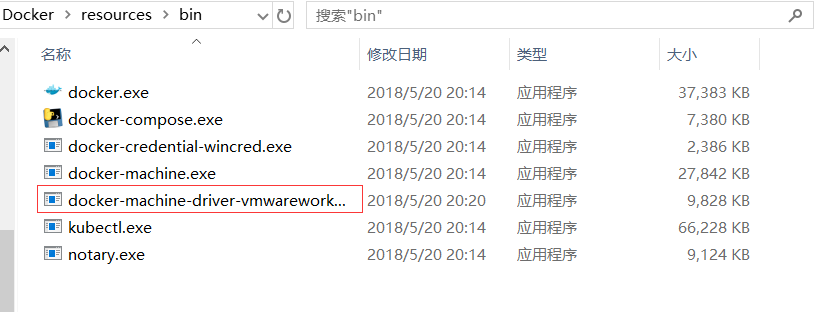
四.安裝Docker Machine
1.打開VMware Workstation
這一步是必須的!VM版本必須大于10。
2.安裝dev示例
打開cmd,執(zhí)行命令
docker-machine create --driver=vmwareworkstation dev
執(zhí)行過程如下:
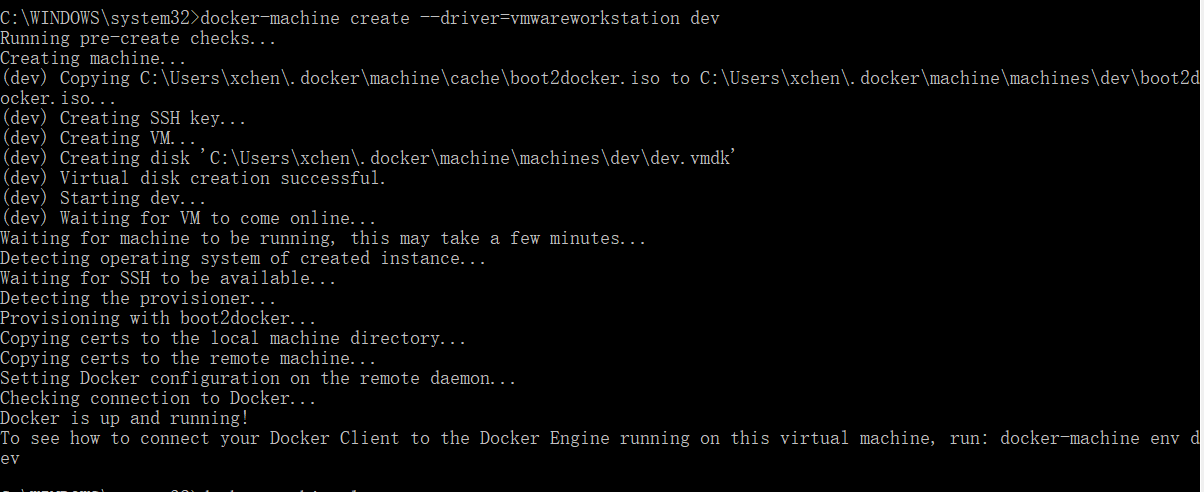
3.驗證安裝
執(zhí)行命令:
會出現(xiàn)一個dev的實例

4.激活實例
執(zhí)行命令:
會出現(xiàn)如下圖:
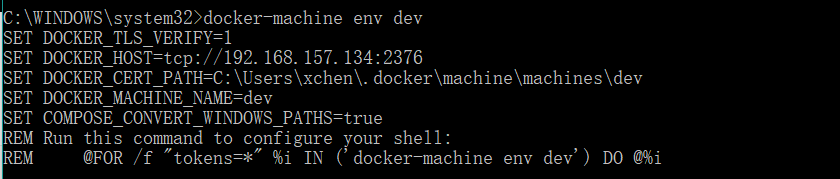
5.設置環(huán)境變量
打開環(huán)境變量設置,對于第3步中的提示設置系統(tǒng)環(huán)境變量:
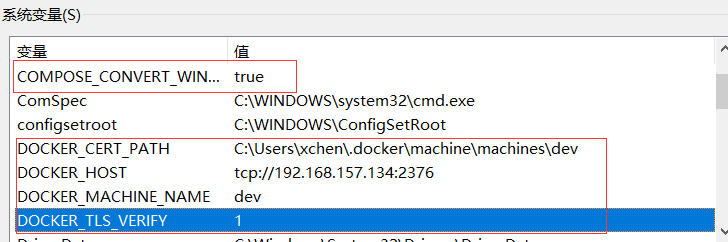
設置這五個即可,最后記得要點確定哦。
五.驗證是否安裝成功
1.登錄dev實例
使用命令登錄:
出現(xiàn)如下表示成功:
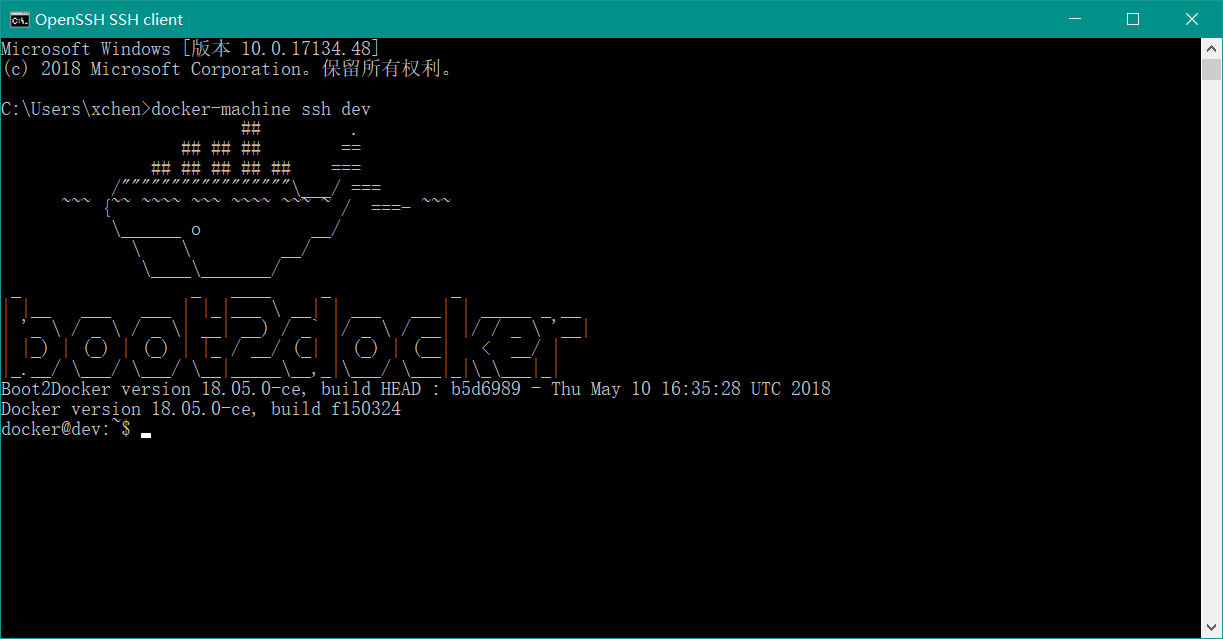
2.運行hello-world
關閉我們剛剛的cmd窗口,打開一個新的cmd窗口。執(zhí)行命令:
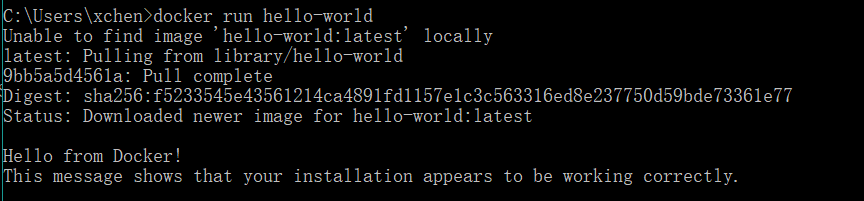
到這一步我們的安裝就表示成功了。
六.配置加速器
通過命令登錄docker-machine
新建文件 vi /etc/docker/daemon.json
輸入以下內容
{
"registry-mirrors": ["https://registry.docker-cn.com"]
}
保存,重啟即可
七.收尾工作
因為我們使用的VM,所以我們在使用docker的時候,必須保證vm的dev示例是在運行的:
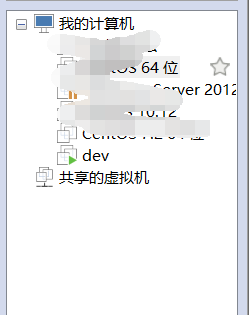
此方法目前有個缺點,就是無法使用Docker for Windows的UI管理功能,但是這并不影響,通過命令我們可以完成所有的事情,所以我們在服務中,停止Docker for Windows Service,并且將其設為手動啟動,避免每次開機就收到一個提示框。

最后十分感謝這個園友的文章能給我參考:https://www.cnblogs.com/VAllen/p/Docker-for-windows-on-VMware.html
到此這篇關于Docker for Windows 使用 VMware WorkStation的文章就介紹到這了,更多相關VMware WorkStation使用內容請搜索腳本之家以前的文章或繼續(xù)瀏覽下面的相關文章希望大家以后多多支持腳本之家!